Como verificar si hay Datos en una Variable en la Ventana Run de Android Studio
 3 minuto(s)
3 minuto(s)En esta página:
Todo desarrollador de aplicaciones Android debe saber como manipular datos tanto en la pantalla de la aplicación como en la consola y en la ventana Run de Android Studio, en muchas ocasiones y personalmente a nosotros cuando estamos desarrollando aplicaciones, queremos saber si están pasando los datos dentro la aplicación y así seguir avanzando tranquilamente el proyecto, en este artículo te enseñaremos a verificar si existen datos e imprimirlos en pantalla, vamos con el tutorial.
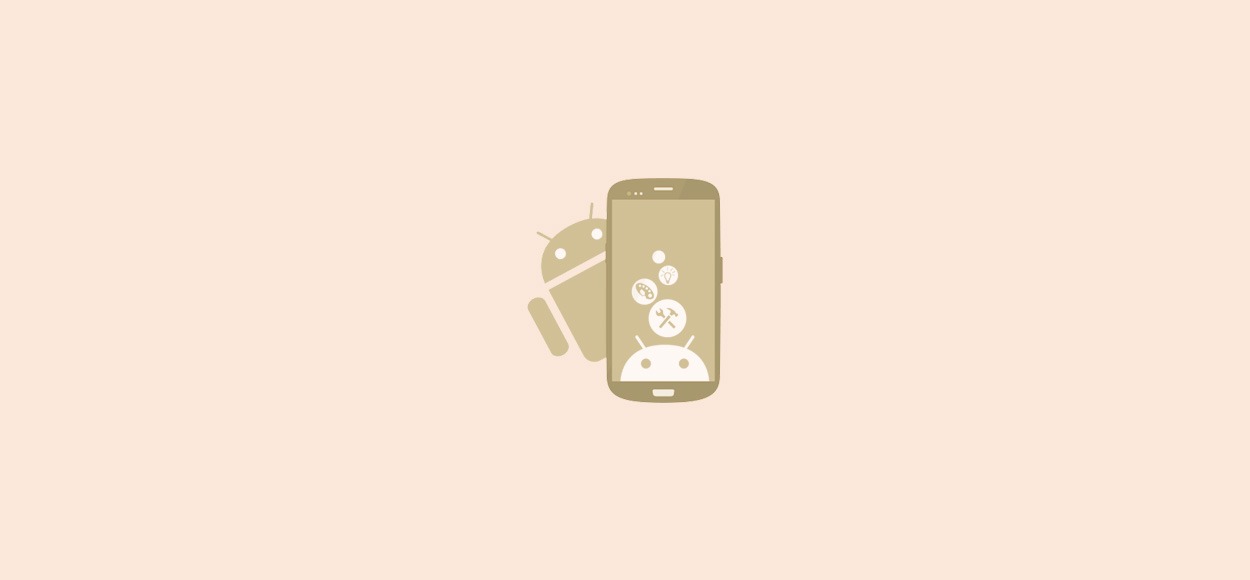
Un típico mensaje es cuando te sale el valor null en la ventana Run, esto significa que no existe el dato o no se esta recibiendo un dato específico. Para imprimir este valor y verificar si el dato no esta vacío podemos escribir lo siguiente en nuestra clase Java
|
1 2 3 4 |
String variable = "null"; Log.d("Valor", String.valueOf(variable)); |
Luego ejecutamos la aplicación en el emulador, no importa si el emulador es un equipo celular físico o el virtual que trae Android Studio, en ambos casos te va mostrar si existe el dato o es null como puedes ver a continuación
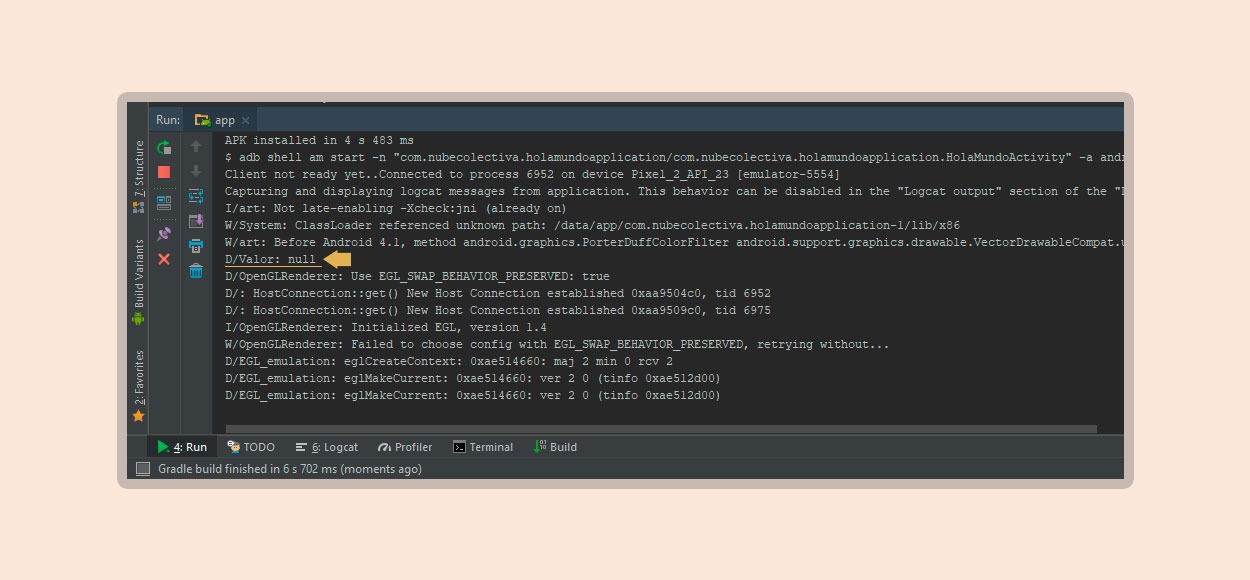
Con el ejemplo anterior podemos ver entonces que no esta pasando dato alguno, entonces es tiempo de verificar que esta pasando para obtener el dato específico que estamos intentando mostrar, por ejemplo si corregimos el error y Luego ejecutamos la aplicación en el emulador ya podemos ver que el dato Nombre del postre ya esta pasando
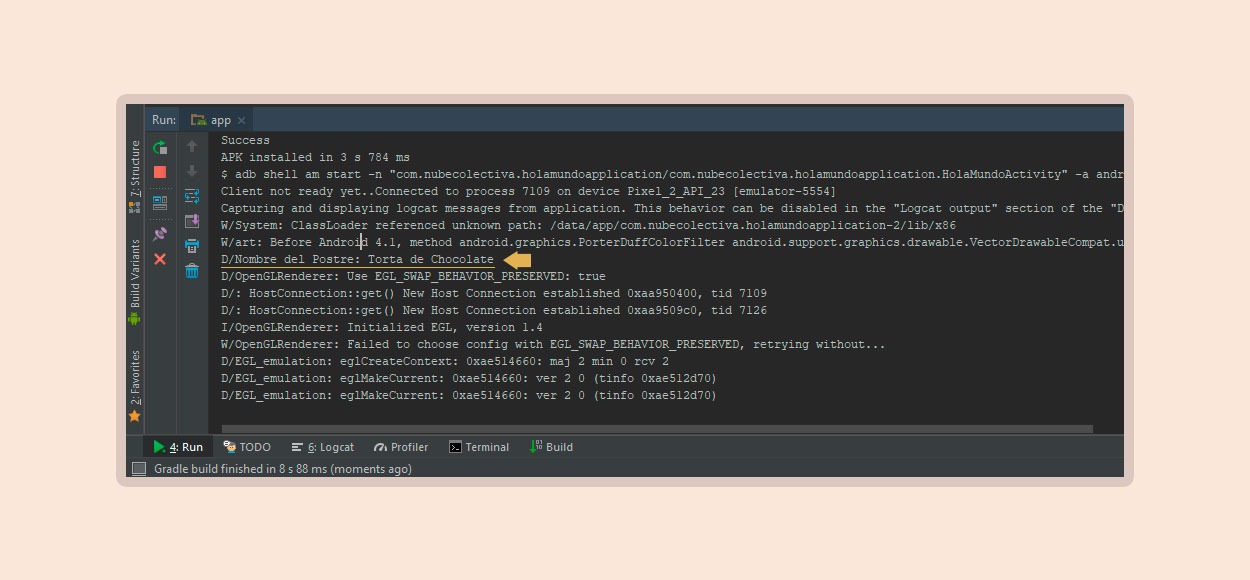
Otra situación es cuando necesitas imprimir valores enteros en la ventana Run, por ejemplo si quieres imprimir la operación aritmética de 2 valores por ejemplo una suma de 2 valores puedes hacer los siguiente
|
1 2 3 4 5 6 |
int a = 5; int b = 7; int total = a + b; Log.d("Total", String.valueOf(total)); |
Sumamos los valores de a y b, luego los imprimimos y ejecutamos la aplicación en el emulador obtenemos el resultado de la suma en la ventana Run
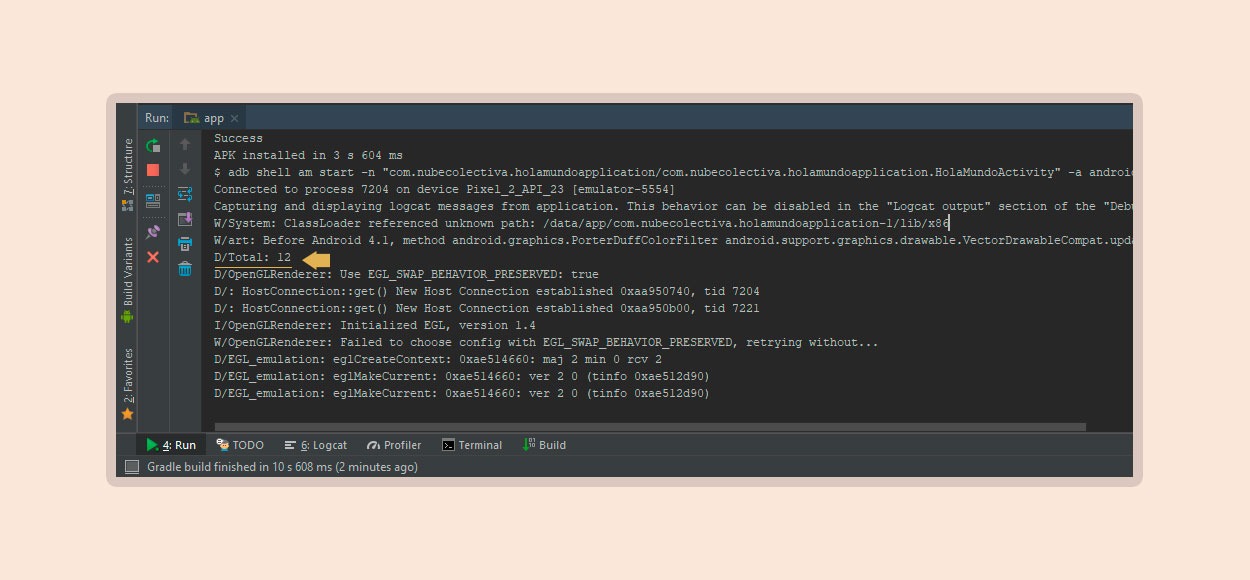
Vamos a ver la última situación, es en donde necesitas imprimir las coordenadas de ubicación de un usuario, latitud y longitud, muy usado cuando estas desarrollando aplicaciones con Google Maps, para esto escribe lo siguiente
|
1 2 3 4 5 6 |
double latitud = 72.46324; double longitud = 36.45352; String ubicacion = latitud + "," + longitud; Log.d("Ubicación", String.valueOf(ubicacion)); |
Si cuentas con la latitud y la longitud, ambos datos los podemos meter en una variable de tipo de dato String ubicacion y unir la latitud con la longitud y Luego ejecutamos la aplicación en el emulador, podemos verificar si existen datos al imprimirlos en la ventana Run
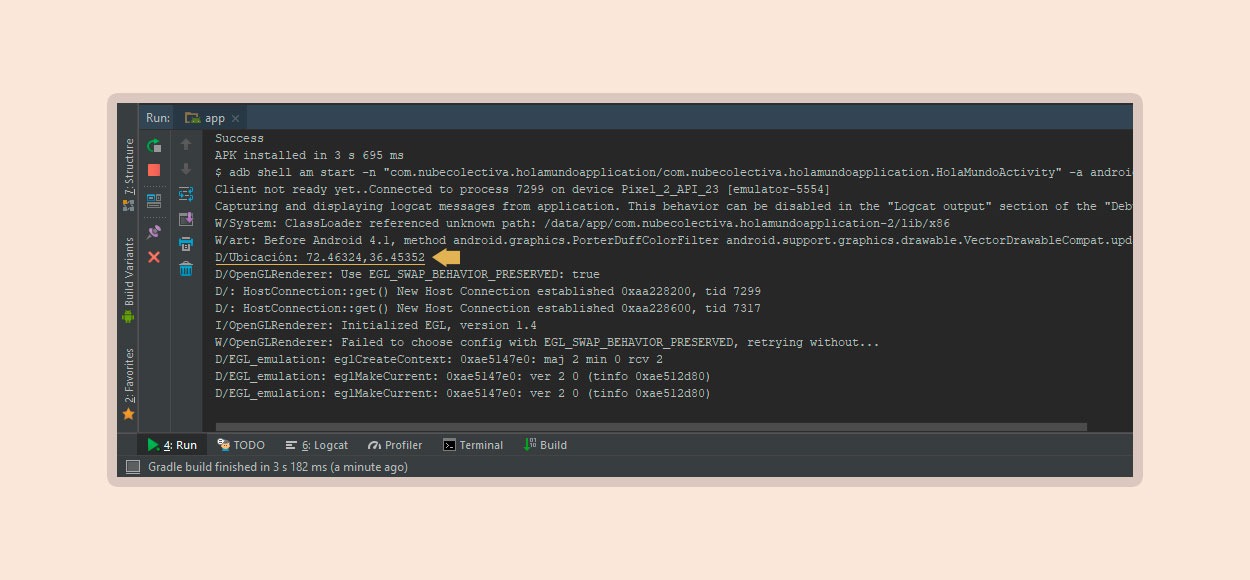
Conclusión
Muchos de los errores que suelen tener las aplicaciones Android durante su desarrollo es por la falta de datos, puede que no estén pasando estos datos e imprimiendo null o vacío, con esta forma que te explicamos vas a ser mas productivo como desarrollador Android, esperamos que te sirva de mucho.
Síguenos en las Redes Sociales para que no te pierdas nuestros próximos contenidos.
- Android
- 26-10-2018
- 29-10-2018
- Crear un Post - Eventos Devs - Foro











 Seguimos trabajando las 24 horas del día para brindarte la mejor experiencia en la comunidad.
Seguimos trabajando las 24 horas del día para brindarte la mejor experiencia en la comunidad.
 Hemos corregido el problema y ahora la web no muestra esa barra horizontal y se ve en su tamaño natural.
Seguimos trabajando las 24 horas del día, para mejorar la comunidad.
Hemos corregido el problema y ahora la web no muestra esa barra horizontal y se ve en su tamaño natural.
Seguimos trabajando las 24 horas del día, para mejorar la comunidad. Seguimos trabajando las 24 horas y 365 días del año para mejorar tu experiencia en la comunidad.
Seguimos trabajando las 24 horas y 365 días del año para mejorar tu experiencia en la comunidad.

 Seguimos trabajando para brindarte le mejor experiencia en Nube Colectiva.
Seguimos trabajando para brindarte le mejor experiencia en Nube Colectiva.

Social
Redes Sociales (Developers)
Redes Sociales (Digital)